Google浏览器无痕浏览模式详细讲解
时间:2025-07-22
来源:谷歌浏览器官网
详情介绍

1. 开启无痕模式
- 电脑端:打开Chrome浏览器,点击右上角三个点图标,选择“新建无痕窗口”。或按快捷键`Ctrl+Shift+N`(Windows)/`Cmd+Shift+N`(Mac)直接打开。
- 手机端:打开Chrome应用,点击右下角三个横线图标,进入菜单后选择“无痕浏览”选项,即可进入独立无痕窗口。
2. 无痕模式的核心功能
- 不记录本地数据:关闭无痕窗口后,浏览历史、Cookie、缓存、表单数据等均不会保存。
- 独立运行环境:无痕窗口与普通窗口互不影响,可同时登录同一网站的多个账号(如网页版微信)。
- 隐私保护场景:适用于公共设备使用、敏感信息查询(如医疗/财务内容)、测试网页功能等。
3. 注意事项与限制
- 网站仍可能追踪你:无痕模式仅阻止本地记录,网站可通过其他技术(如指纹识别、第三方Cookie)追踪行为。若需严格隐私,需配合隐私插件(如uBlock Origin)。
- 下载与自动填充:下载的文件仍会保存到本地,输入的密码若已保存至密码管理器,常规模式可同步使用。
- 企业网络限制:部分公司网络可能监控流量,无痕模式无法规避此类外部追踪。
4. 关闭与退出
- 直接关闭无痕窗口即可清除所有痕迹。若误关窗口,可通过`Ctrl+Shift+T`(Windows)/`Cmd+Shift+T`(Mac)恢复标签页,但恢复后数据不再受无痕保护。
如需进一步帮助,可访问Chrome帮助中心或联系谷歌技术支持获取详细指南。
继续阅读
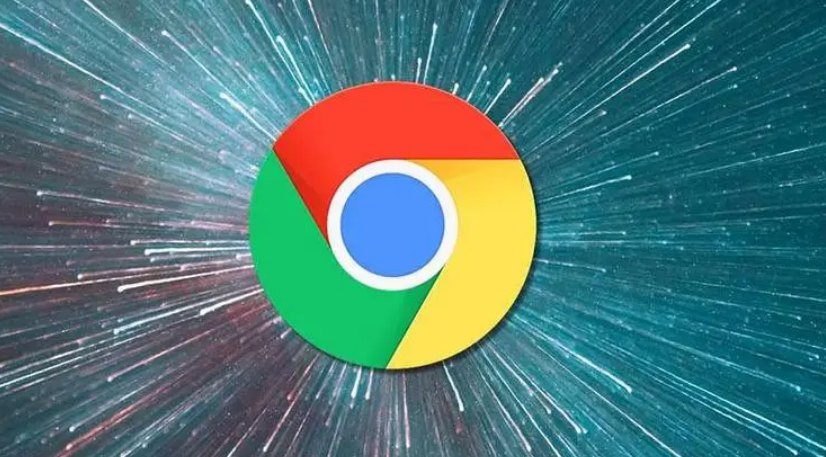
谷歌浏览器稳定版下载操作全流程解析
谷歌浏览器稳定版提供安全稳定浏览体验。本全流程解析展示下载与安装方法,帮助用户顺利完成浏览器获取和使用。

谷歌浏览器视频播放流畅性优化技巧分享
谷歌浏览器支持多种视频播放优化方法,本文分享实用技巧,帮助用户解决卡顿问题,提升视频观看流畅度。

Chrome浏览器缓存优化与清理操作实测
Chrome浏览器缓存优化与清理经过实测分析。结果表明性能明显改进,用户能释放系统资源并获得更加流畅的浏览体验。
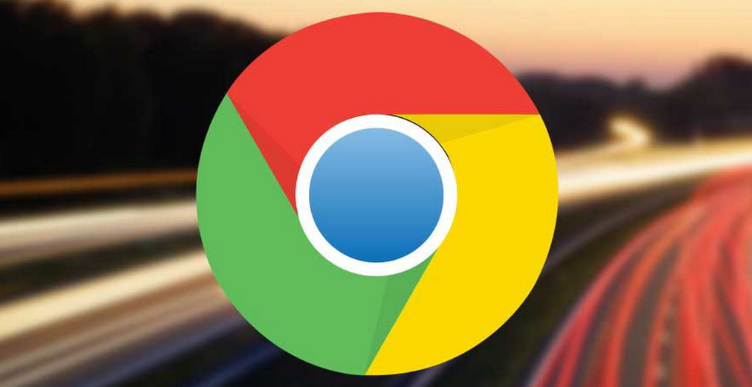
谷歌浏览器新版本功能改进详细分析
谷歌浏览器新版本功能改进进行了详细分析。本文分享更新变化和优化解读,帮助用户了解新功能,提高浏览器使用效率。
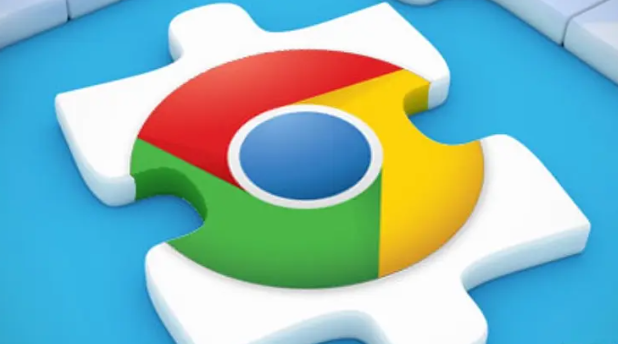
Chrome浏览器扩展插件冲突解决方案分享
分享实用的Chrome浏览器扩展插件冲突解决方案,帮助用户快速修复插件冲突,保障浏览器稳定运行。
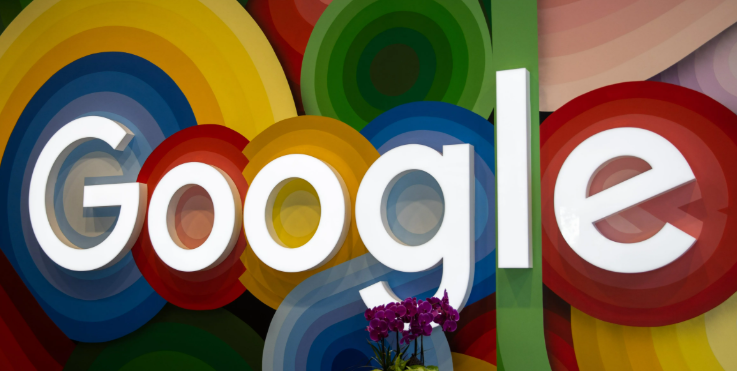
谷歌浏览器自动填充功能安全性设置与使用完整教程
谷歌浏览器自动填充功能提供安全性设置和使用方法,帮助用户快速填写表单,同时保障账号信息安全。
